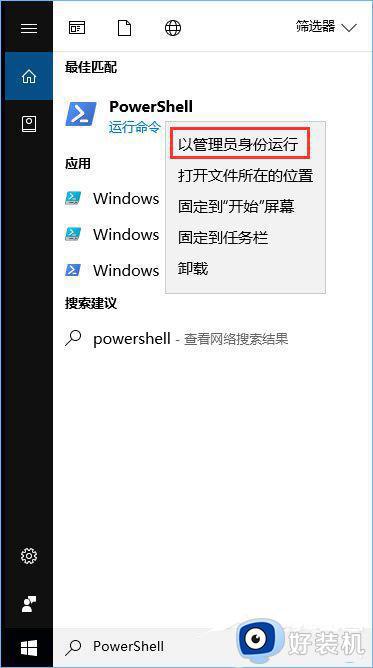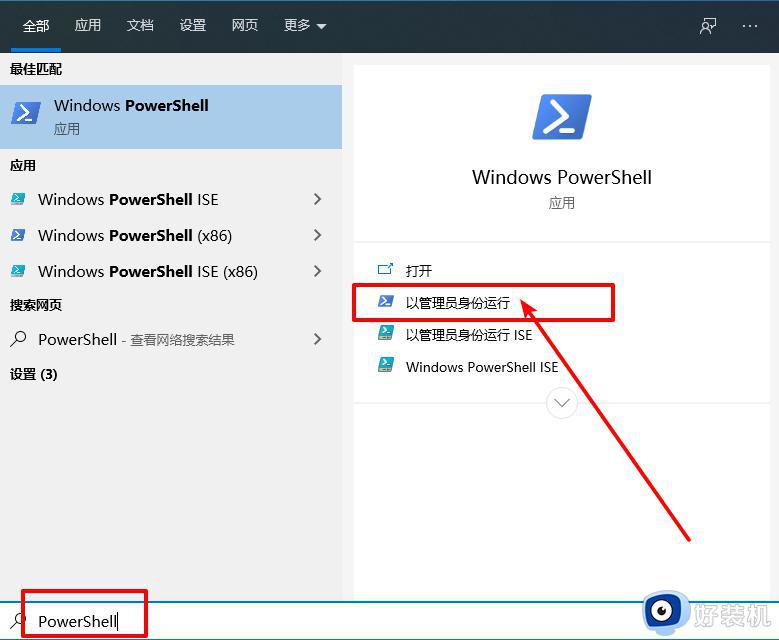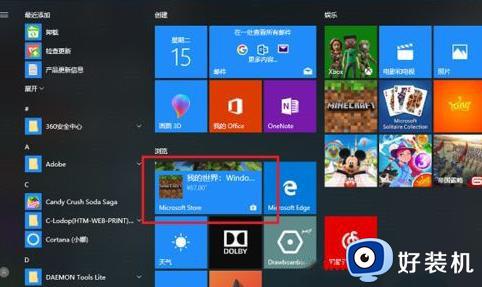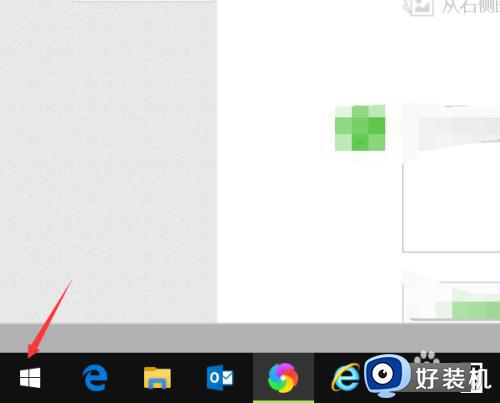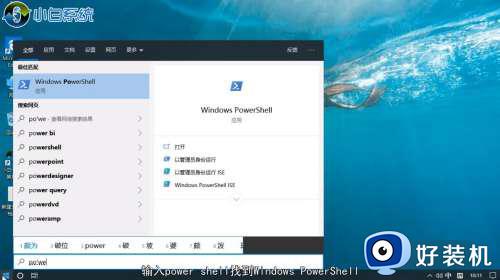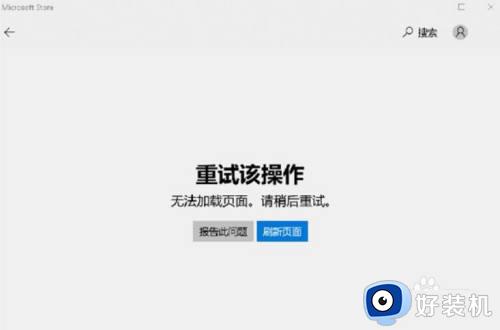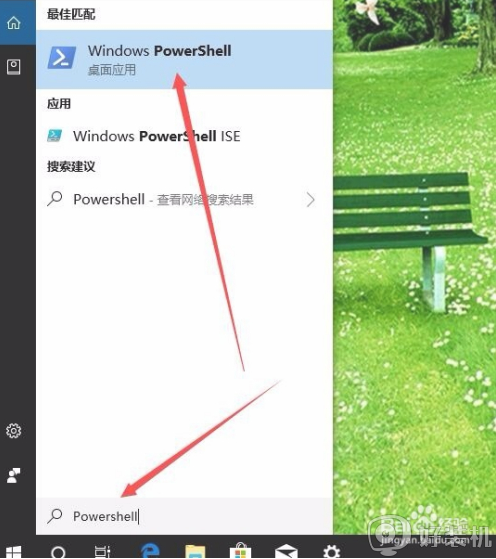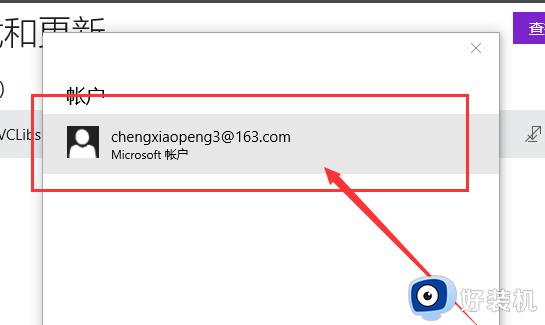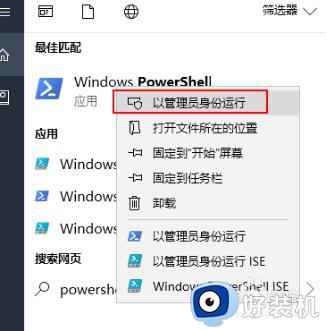win10应用商店下载的应用怎么卸载 如何卸载win10应用商店下载的软件
时间:2023-02-10 13:58:17作者:qin
我们在使用win10纯净版系统电脑的日常生活中,有时候会因为一时的需要去下载一些应用来使用,用完后我们就再也没有打开过它们了,这些应用非常占内存,想卸载却又不知道如何去卸载,相信这是许多win10用户的烦恼,那么今天我就来教大家一下如何卸载win10应用商店下载的软件吧。
1、点击“开始”菜单,点击“设置”按钮。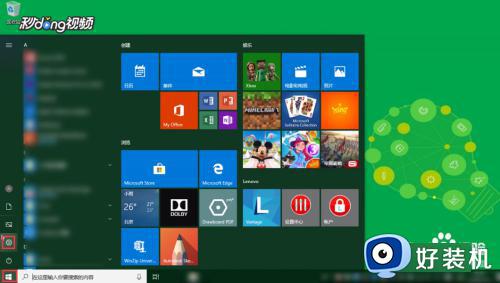
2、点击“应用”。
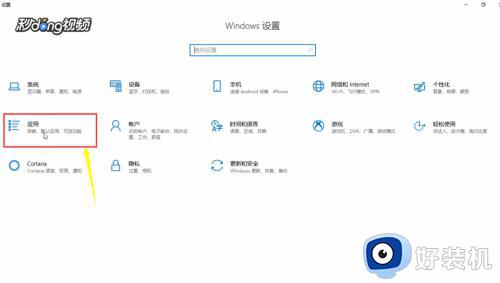
3、点击需要卸载的“应用”,点击“卸载”。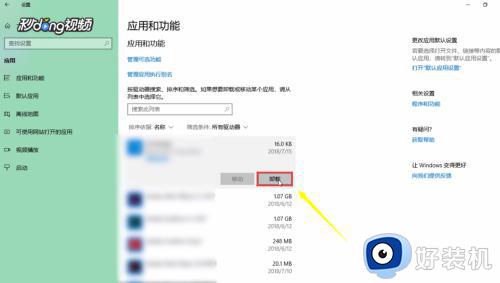
以上就是如何卸载win10应用商店下载的软件的内容介绍,如果遇到了以上情况,大家跟着上面的步骤一步步来操作就好了,希望对各位用户们有所帮助。